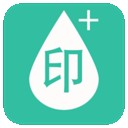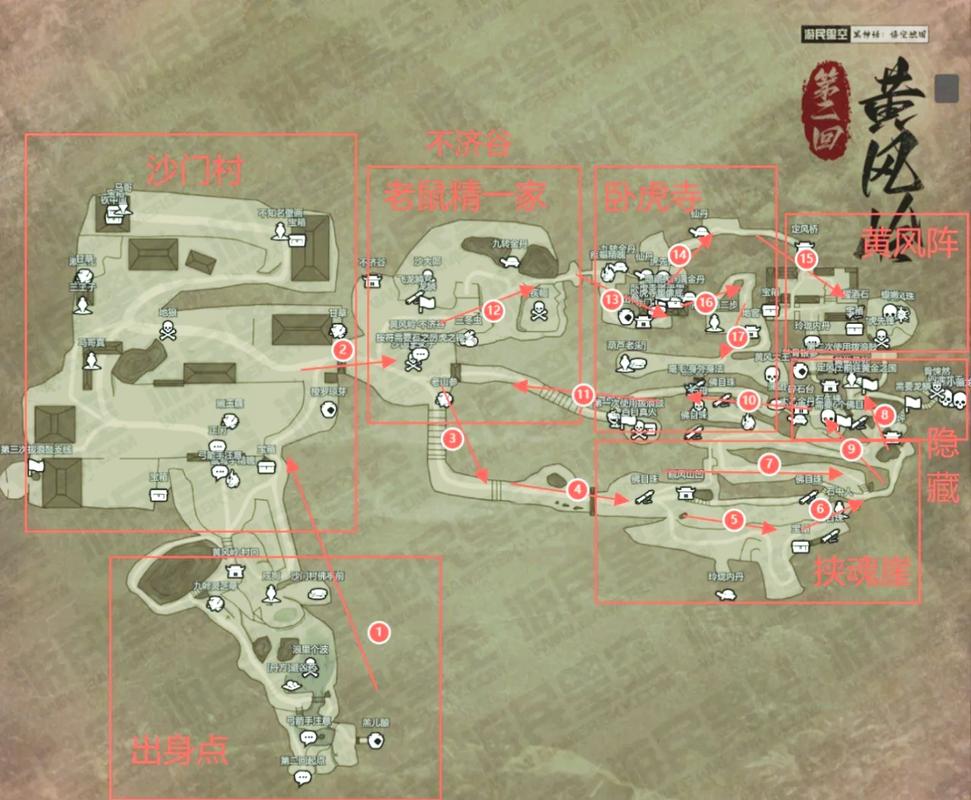当你辛辛苦苦完成一件出色的创作时,你是否曾想过别人一次复制或打印就可以将你的成果窃取。最近,我的一位朋友就在抱怨,他设计的广告宣传画被别人“抢”去用了。我们当然不希望这种事情发生在自己的身上。如果你用的是Photoshop 5.0编辑图像,使用数字水印滤镜就可以对自己的作品加以保护。我们使用的滤镜是Digimarc。
Digimarc滤镜包括两个组成部分,分别是Embed Watermark(嵌入数字水印组件)和Read Watermark(阅读数字水印组件)。它们的主要作用是为Photoshop格式的图像加入著作权信息。当用户使用这类用滤镜处理过的图像时,就会提醒用户,该图像受到一个数字化水印的保护。
数字水印以杂纹形式添加到图像上,它不会影晌图像的特征,却能屏蔽多种图像操作,比如色彩校正、滤镜作用、打印等。
一、使用嵌入数字水印滤镜
使用Embed Watermark滤镜能够在图像中加入著作权信息,当其他用户使用该图像时,会提醒用户,该图像已经使用Digimarc Picture Marc技术在图像中嵌入了数字水印,即著作权已受保护。这种水印效果以杂纹的形式加入,用眼睛是不易查觉到的,它可以在电脑中或者是在印刷出版物上永久性地保存。Embed watermark滤镜只能用于CMYK、 RGB、Lab或灰度图像。
这里提醒大家一句,由于水印效果不可以取消,因此,在嵌入水印之前,最好复制一份以作为副件备份。此外,在图像中嵌入水印之前,必须考虑以下内容:图像颜色变化、图像象素数目、工作流程等。 Embed Watermark滤镜一般用在最终完成的图像中,由于嵌入水印后许多编辑操作将受限制,所以,在此之前需完成全部图像的编辑操作,然后再使用该滤镜。
数字水印和电子签名一样,由国际上几大公司提供数字认证。Digimarc滤镜使用的数字认证自然由Digimarc公司提供。要在图像中嵌入数字水印,您必须先到Digimarc公司注册,得到一个Creator ID,然后将这个ID号码随同著作权信息(如创建年度与时间)一并插入到图像中。
我们首先执行Filter | Digimarc | Embed watermark命令, 打开Embed Watermark对话框。如果是第一次使用Embed Watermark滤镜,应先单击Personalize按钮,打开 personalize Creator ID对话框,然后单击Register按钮,通过Internet找到Digimarc Web的网页,申请一个由用户专用的许可证号(ID Number),然后在Creator ID文本框中输入ID号码,再单击“OK”按钮回到Embed Watermark对话框。如果用户已经创建了一个ID号码,Embed Watermark对话框的“Personalize”按钮就变成Change按钮,允许用户输入新的Creator ID。
得到ID之后,我们就可以在Copyright Information(著作权信息)选项组中的Copyright Year(s)的文本框中,键入图像创建的年度标示,以便将它以水印方式嵌入图像中。